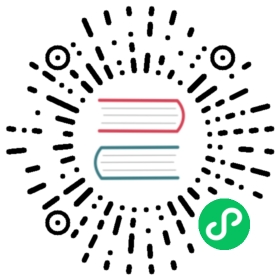PingCAP Clinic 快速上手指南
本指南介绍如何使用 PingCAP Clinic 诊断服务(以下简称为 PingCAP Clinic)快速采集、上传、查看集群诊断数据。
PingCAP Clinic 由 Diag 诊断客户端(以下简称为 Diag)和 Clinic Server 云服务平台(以下简称为 Clinic Server)组成。关于 Diag 和 Clinic Server 的详细介绍,请参考 PingCAP Clinic 诊断服务简介。
使用场景
- 当集群出现问题,需要远程咨询 PingCAP 技术支持时,为了提高定位和解决问题的效率,你可以使用 Diag 采集诊断数据,上传数据到 Clinic Server 并获取数据链接,然后将数据链接提供给技术支持人员。
- 在集群正常运行时,需要检查集群的运行状态,你可以使用 Diag 采集诊断数据,上传数据到 Clinic Server 并查看 Health Report 的结果。

注意
- 本文档提供的采集和上传数据的方式仅适用于使用 TiUP 部署的集群。如需查看适用于使用 Operator 部署的集群,请参阅在 TiDB Operator 部署环境使用 PingCAP Clinic。
- 通过 PingCAP Clinic 采集和上传的数据仅用于定位和诊断集群问题。
准备工作
在开始体验 PingCAP Clinic 功能之前,你需要先安装数据采集组件 Diag 并准备数据上传环境。
在安装了 TiUP 的中控机上,一键安装 Diag:
tiup install diag
登录 Clinic Server。
- Clinic Server 中国区
- Clinic Server 美国区
登录 Clinic Server 中国区,选择 Sign in with AskTUG 进入 TiDB 社区 AskTUG 的登录界面。如果你尚未注册 AskTUG 账号,可以在该界面进行注册。
登录 Clinic Server 美国区,选择 Sign in with TiDB Account 进入 TiDB Cloud Account 的登录界面。如果你尚未注册 TiDB Cloud 账号,可以在该界面进行注册。

注意
Clinic Server 只是通过 TiDB Cloud 账号进行 SSO 登录,并不要求用户必须使用 TiDB Cloud 服务。
在 Clinic Server 中,依据页面提示创建组织 (Organization)。组织是一系列 TiDB 集群的集合。你可以在所创建的组织上上传诊断数据。
获取用于上传数据的 Access Token(以下简称为 Token)。使用 Diag 上传数据时,你需要通过 Token 进行用户认证,以保证数据上传到组织后被安全地隔离。获取一个 Token 后,你可以重复使用该 Token,具体获取方法如下:
点击 Cluster 页面右下角的图标,选择 Get Access Token For Diag Tool,在弹出窗口中点击 + 符号获取 Token 后,复制并保存 Token 信息。


注意
- 为了确保数据的安全性,TiDB 只在创建 Token 时显示 Token 信息。如果丢失了 Token 信息,你可以删除旧 Token 后重新创建。
- 该 Token 只用于数据上传,访问数据时不需要使用 Token。
在 Diag 中设置 Token 和
region:设置
clinic.token:tiup diag config clinic.token ${token-value}
设置
clinic.region:region决定数据打包时使用的加密证书和上传的目标 Clinic Server 地址。参考以下命令,根据你的 Clinic Server 在 Diag 中设置clinic.region。
注意
- Diag v0.9.0 及以后的版本支持自行设置
region。 - 对于 Diag v0.9.0 之前的版本,数据默认上传到中国区的 Clinic Server。
如果你的 Diag 是 v0.9.0 之前的版本,你可以通过
tiup update diag命令将其升级至最新版后设置region。Clinic Server 中国区
- Clinic Server 美国区
对于 Clinic Server 中国区,参考以下命令,将
region设置为CN:tiup diag config clinic.region CN
对于 Clinic Server 美国区,参考以下命令,将
region设置为US:tiup diag config clinic.region US
- Diag v0.9.0 及以后的版本支持自行设置
开启日志脱敏配置(可选步骤)。
TiDB 在提供详细的日志信息时可能会打印数据库的敏感信息(例如用户数据)。如果希望本地日志及上传到 Clinic Server 的日志中不带有敏感信息,你可以开启日志脱敏配置。具体操作请参考日志脱敏。
体验步骤
运行 Diag,采集诊断数据。
例如,如需采集从当前时间的 4 小时前到 2 小时前的诊断数据,可以运行以下命令:
tiup diag collect ${cluster-name} -f="-4h" -t="-2h"
运行 Diag 数据采集命令后,Diag 不会立即开始采集数据,而会在输出中提供预估数据量大小和数据存储路径,并询问你是否进行数据收集。如果确认要开始采集数据,请输入
Y。采集完成后,Diag 会提示采集数据所在的文件夹路径。
将采集到的数据上传到 Clinic Server。

注意
上传数据(数据包文件夹打包压缩后的文件)的大小不得超过 3 GB,否则会导致上传失败。
如果你的集群所在的网络可以访问互联网,你可以通过以下命令上传已采集的数据包文件夹:
tiup diag upload ${filepath}
完成上传后,Diag 会提示诊断数据的下载路径
Download URL。
注意
使用该方式进行上传时,你需要使用 Diag v0.9.0 及以上版本。Diag 会在运行时提示版本信息。如果你早期安装过 v0.9.0 之前版本的 Diag,你可以通过
tiup update diag命令将其一键升级至最新版。如果你所在的集群无法访问互联网,需要先打包数据后进行上传。具体步骤,请参阅上传方式 2:打包后上传。
完成数据上传后,通过上传输出结果中的
Download URL获取诊断数据的链接。诊断数据默认包括集群名称、集群拓扑信息、诊断数据包中的日志内容和基于诊断数据包中的 metrics 信息重建的 Grafana Dashboard 信息。
你可以通过这些数据自己查找并诊断集群问题,或者,你也可以将链接发给与你对接的 PingCAP 技术支持人员,以协助远程定位集群问题。
查看 Health Report 结果。
数据上传到 Clinic Server 后,后台将自动处理数据,在大概 5~15 分钟后生成 Health Report。用户可以打开诊断数据链接,点击下方的“Health Report”入口查看报告内容。
探索更多
在 TiUP 部署环境使用 PingCAP Clinic
在 TiDB Operator 部署环境使用 PingCAP Clinic